 Freevo è un software libero rilasciato sotto licenza GPL che consente di trasformare il vostro computer in un home theatre basato GNU/Linux ed è un componente essenziale per la creazione di un Linux Media Center.
Freevo è un software libero rilasciato sotto licenza GPL che consente di trasformare il vostro computer in un home theatre basato GNU/Linux ed è un componente essenziale per la creazione di un Linux Media Center.Il progetto poggia su MPlayer e/o Xine ed altri tool Open Source per la riproduzione dei file audio e video nei formati più diffusi e utilizzati. Freevo può essere utilizzato sia su un normale PC Desktop che su un PC standalone collegato ad un televisore e controllato direttamente da telecomando. Il linguaggio utilizzato per lo sviluppo di Freevo è Python.
Freevo è un software dalle grandi potenzialità e che mette a disposizione molte caratteristiche e funzionalità interessanti tra cui ricordiamo:
* Possibilità di guardare la TV
* Registrazione video (possibilità di registrare programmi televisivi)
* Riproduzione film in DVD, DivX, VideoCD (compresi tutti i formati leggibili dai player multimediali utilizzati: MPlayer e Xine)
* Riproduttore Audio (comprese radio via web)
* Visualizzatore di immagini
sono disponibili funzionalità aggiuntive attraverso i diversi plugin disponibili.
In questa figura sono rappresentati i componenti principali di un sistema basato su Freevo e che esso può gestire. Alcuni componenti sono facoltativi e/o sostituibili con altri (ad esempio la TV può essere sostituita con un normale video).
Installazione.
L'installazione di Freevo può avvenire direttamente utilizzando i pacchetti precompilati per la propria distribuzione oppure direttamente scaricando il codice sorgente e procedendo alla sua compilazione. Prima di procedere con l'installazione da codice sorgente verifichiamo di aver soddisfatto le dipendenze del caso.
* Python 2.2.2 or
* Pygame
* Imaging (PIL)
* Twisted
* mmpython
* pylirc (optional)
* MPlayer
* Xine
* XMLTV
* tvtime
L'archivio contente i sorgenti può essere scaricato direttamente da sourceforge e quindi lanciamo i seguenti comandi:
tar -zxvf freevo-1.5.0.tar.gz
cd freevo-1.5.0
python setup.py install
Se preferite installare Freevo utilizzando i pacchetti precompilati, potete reperirli direttamente dal sito ufficiale che li mette a disposizione per diverse distribuzioni.
Per quanto riguarda le ultime 2 versioni di Ubuntu (9.10 Karmic e 10.04 Lucid Lynx) si può installare Freevo semplicemente da terminal digitando:
sudo aptitude install freevo.
Per le versioni precedenti di Ubuntu vi rimando a questo articolo.
Aggiornamenti:
Nuova interfaccia e integrazione con Skype:
Screenshots.










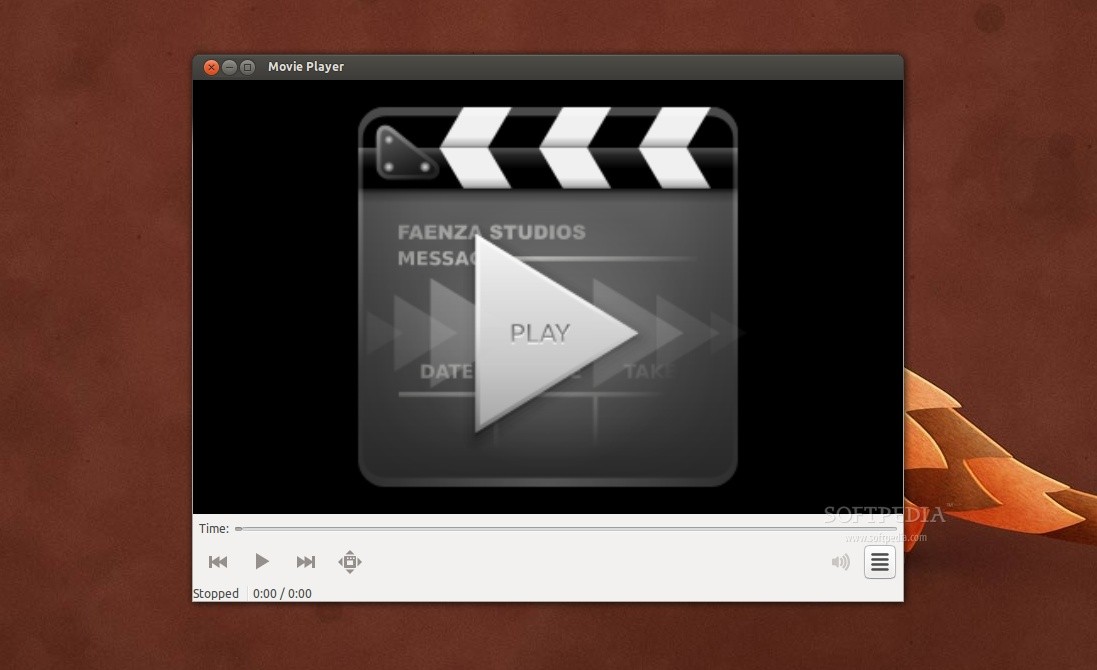

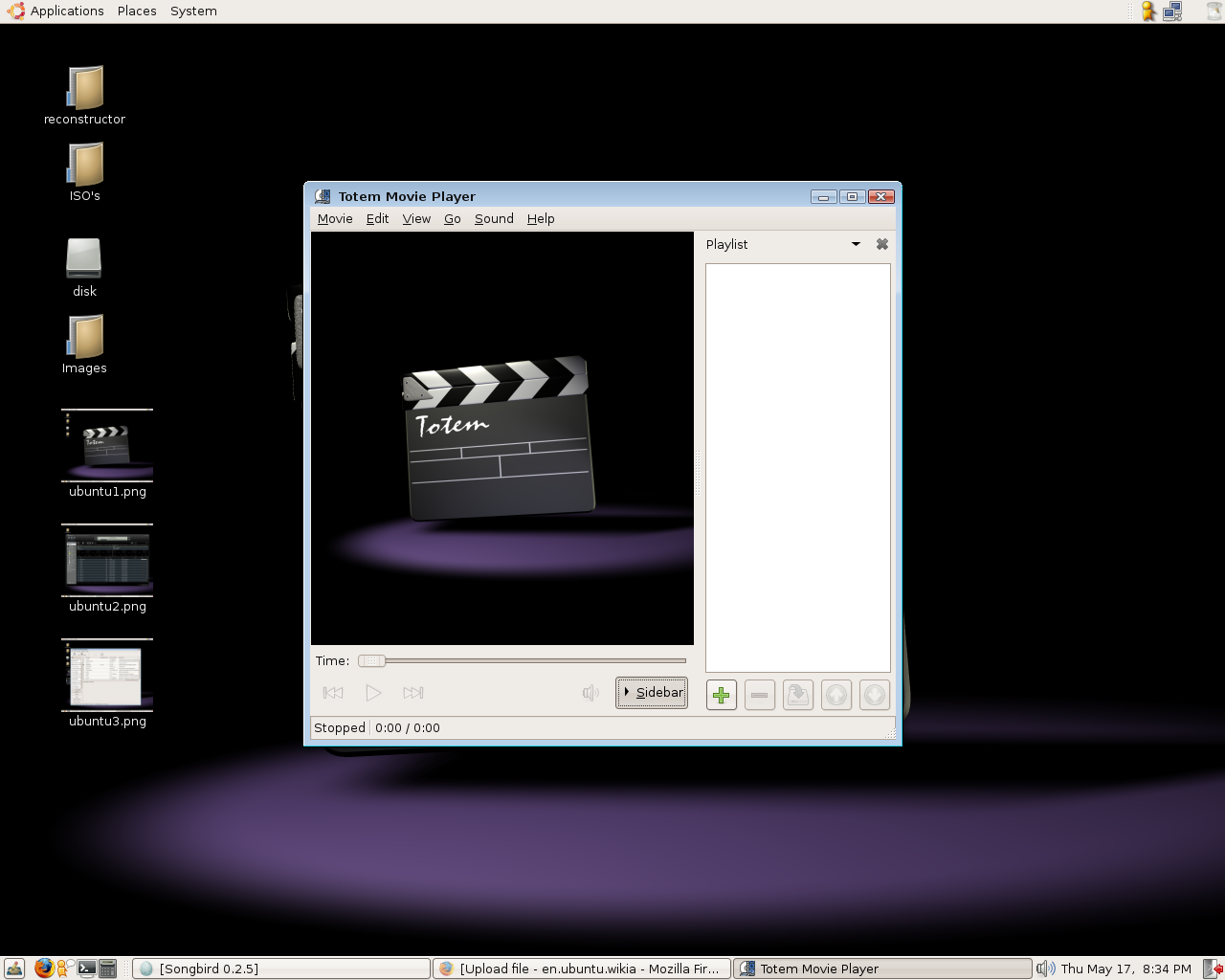
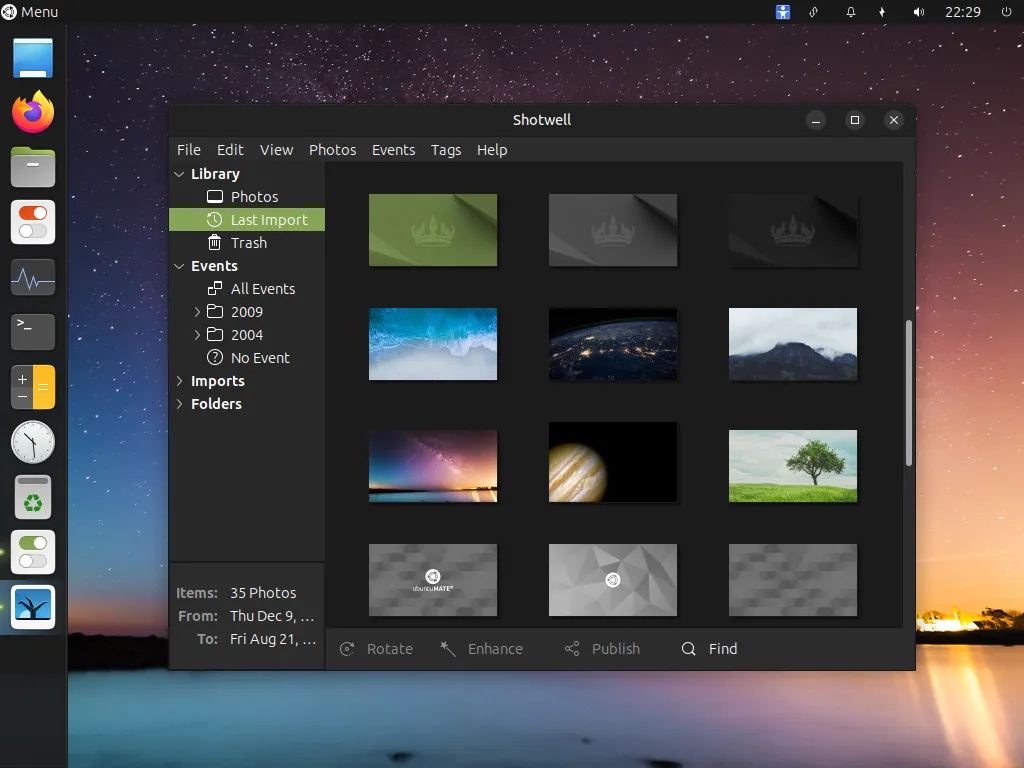
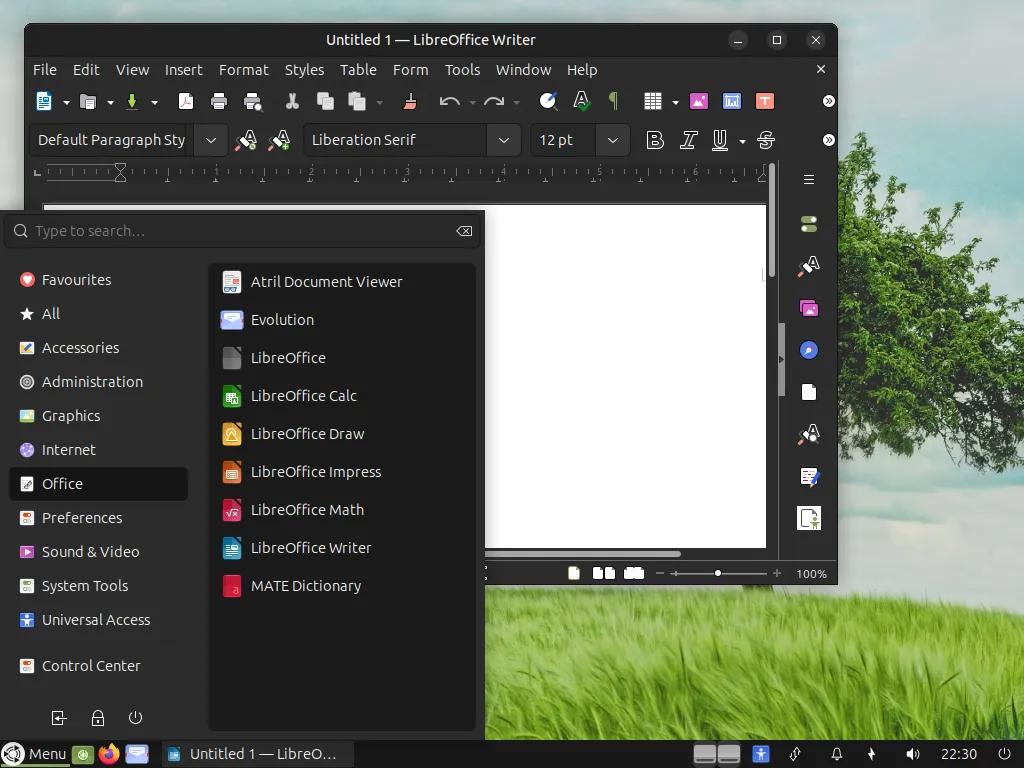
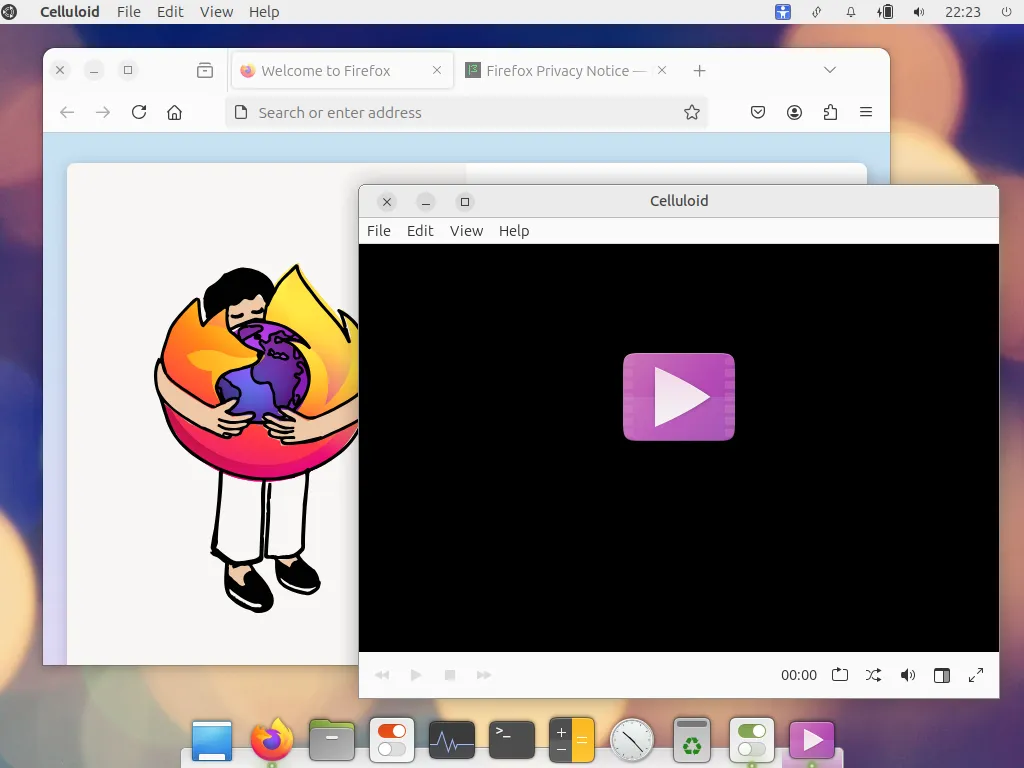



EyeOfGnome/screenshot.png)










Nessun commento:
Posta un commento
Non inserire link cliccabili altrimenti il commento verrà eliminato. Metti la spunta a Inviami notifiche per essere avvertito via email di nuovi commenti.